
PHP Editor Strawberry가 Excel에서 중복 데이터를 찾는 두 가지 방법은 조건부 서식과 데이터 필터링입니다. 조건부 서식을 통해 중복 데이터를 빠르게 표시하고 데이터 필터링을 통해 시각적으로 구분할 수 있으며, 중복 데이터를 필터링하거나 삭제할 수 있어 사용자가 Excel 테이블의 중복 정보를 쉽게 처리할 수 있습니다. 이 두 가지 방법은 유연하고 간단하며 다양한 시나리오의 데이터 처리 요구 사항에 적합하며 작업 효율성을 향상시킵니다.
1. 먼저 찾으려는 데이터를 선택합니다. 다른 워크시트인 경우 표 1을 복사하고 Ctrl+더하기 키를 눌러 표 2 옆에 삽입해야 합니다. 두 테이블의 중복 데이터를 더 잘 찾을 수 있도록 두 테이블을 결합합니다.
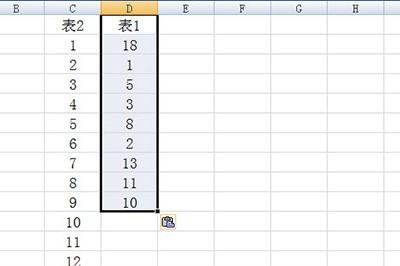
2. 두 테이블을 결합한 후 이 두 데이터 열을 선택해야 합니다. 즉, 중복 데이터의 범위를 선택해야 합니다.
3. 선택 후 홈 탭의 툴바에서 [조건부 서식] 옵션을 클릭하세요.
4. 드롭다운 목록이 나타나면 드롭다운 목록에서 [셀 규칙 강조]를 클릭한 다음 [중복 값]을 선택해야 합니다.
5. 그런 다음 팝업 인터페이스에서 [반복]을 선택한 다음 원하는 색상에 따라 테이블 색상을 조정하고 마지막으로 확인을 클릭해야 합니다. 확인을 클릭하면 중복된 장소가 검색됩니다.
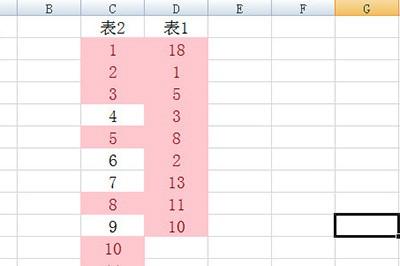
그래도 이러한 데이터를 별도로 삭제하려면 먼저 [데이터 탭]을 클릭한 다음 [중복 항목 삭제]를 찾아 [중복 항목 삭제]를 클릭하면 모든 중복 데이터가 쉽게 삭제됩니다. . 색상도 자유롭게 설정할 수 있습니다. 동일한 색상의 데이터는 중복값입니다.
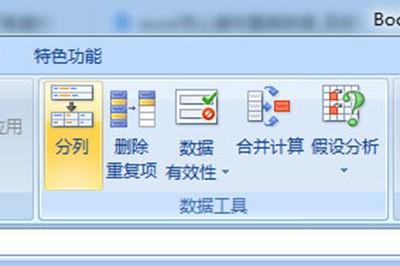
위 내용은 Excel에서 중복 데이터를 찾는 두 가지 방법의 상세 내용입니다. 자세한 내용은 PHP 중국어 웹사이트의 기타 관련 기사를 참조하세요!